Ubuntu 14.04をインストールした後に最初に行うことの1つは、AdobeFlashPlayerをインストールすることです。通常、Ubuntu Restricted Extrasをインストールすると、Flash Playerが機能し、YouTubeなどのWebサイトからオンラインビデオを視聴できるようになります。
しかし、これはChromiumとUbuntuの組み合わせには当てはまらない可能性があります。 Firefox、Chromeなどの他のWebブラウザでYou Tubeビデオなどを簡単に再生できますが、ChromiumではAdobeFlashプレーヤーに通知がないことがわかります。
このページにいくつかの要素を表示するには、AdobeFlashPlayerが必要です。プラグインをインストールします。
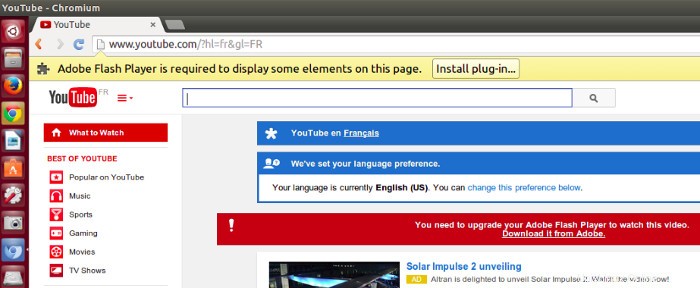
UbuntuにAdobeFlashPlayerをインストールする方法はすでに説明しました。うまくいくかもしれないので、試してみてください。そうでない場合は、この方法を使用してください。
ChromiumでのみFlashPlayerが問題になる理由
この問題がChromiumでのみ発生する理由は、これまでChromiumがFlashサポートにNetscapeプラグインAPIを使用していたためです。 Ubuntu 14.04以降、ChromiumはNetscapePluginAPIの使用を停止します。したがって、Chromiumを搭載したAdobeFlashPlayerで問題が発生します。
では、なぜこの問題が他のWebブラウザで発生しないのでしょうか。答えは、Flashバージョン11.2を使用しているためです。
ChromiumでのAdobeFlashPlayerの問題を修正
この問題を修正するために、GoogleのFlashPlayerのより安全で安定したバージョンであるPepperFlashPlayerを使用します。
Adobe Flash Player Pepperインストーラーは、Ubuntuマルチバースリポジトリで利用できます。このインストーラーは、Google Chromeをダウンロードし、Pepper Flash Playerを抽出して、Chromiumで使用できるようにセットアップします。
UbuntuにPepperFlashPlayerをインストールするには、ターミナルを開いて次のコマンドを使用します。
sudo apt-get install pepperflashplugin-nonfree
sudo update-pepperflashplugin-nonfree --installChromiumを再起動してもかまいません。システムを再起動する必要はありません。
この簡単な投稿が、ChromiumでのAdobeFlashPlayerの問題の修正に役立つことを願っています。質問や提案はいつでも歓迎します。チャオ:)